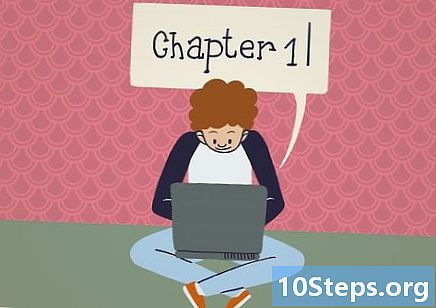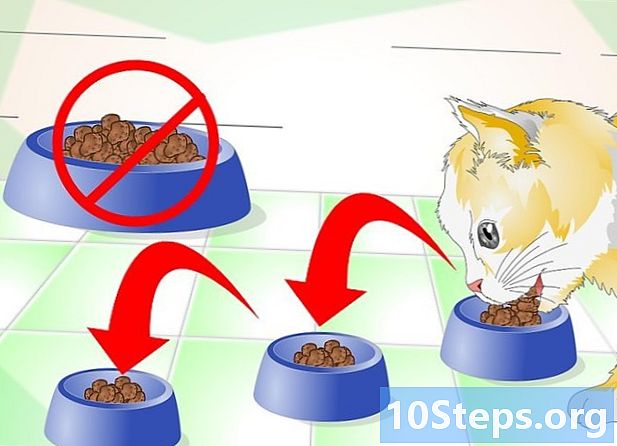Sadržaj
wikiKako je wiki, što znači da je mnoge članke napisalo više autora. Da bi se stvorio ovaj članak, u njegovom izdanju i njegovom poboljšanju s vremenom je sudjelovalo 10 ljudi, neki anonimni.Borite se protiv zlonamjernog računalnog virusa ili programa koji odbija deinstaliranje? Sigurni način je način za pokretanje sustava Windows samo s osnovnim datotekama koje mu trebaju za rad. Ovaj način rada omogućit će vam da izvedete mnoge postupke za rješavanje problema koji bi bili teški, ako ne i nemogući u uobičajenoj sesiji sustava Windows. Učitavanje sigurnog načina jednostavan je postupak i to možete učiniti čak i ako ne možete normalno pokrenuti Windows. Pogledajte korak 1 u nastavku kako biste saznali kako.
faze
-

Odlučite trebate li pokrenuti siguran način rada. Načelo sigurnog načina rada je dopustiti samo učitavanje bitnih datoteka i upravljačkih programa. Učitava se sve što nije potrebno za pokretanje operativnog sustava (poput softvera koji se pokreće pri pokretanju). Ako imate problema s pokretanjem računala ili nešto pođe po zlu nakon pokretanja stroja, ponovno pokrenite u sigurnom načinu za početak dijagnoze. -

Uklonite sve diskove iz računala. Ovo uključuje CD-ove, DVD-ove, diskete i USB štapove. To će spriječiti bilo koji od njih pri pokretanju računala prilikom ponovnog pokretanja računala. -

Ponovo pokrenite računalo u sigurnom načinu rada. Za početak u sigurnom načinu rada imate dva različita rješenja. Možete ponovo pokrenuti računalo i brzo pritisnuti tipku F8 za pokretanje naprednog izbornika za pokretanje ili možete navesti Windows da se izravno pokrene u sigurnom načinu rada. Prva je opcija korisna kada ne možete pokrenuti Windows, dok je druga korisna ako već možete normalno pristupiti Windows-u.- Za prvu mogućnost brzo pritisnite tipku "F8" dok se računalo ponovno pokreće. Obavezno to učinite prije nego što se pojavi početni zaslon sustava Windows (ovo je crni ekran s logotipom sustava Windows). Ako se pojavi zaslon za pokretanje, morat ćete ponovo pokrenuti računalo i pokušati ponovo.
- Za drugu mogućnost, konfigurirajte računalo da se podigne u siguran način sa sustavom Windows. Za to otvorite naredbeni redak (Windows tipka + R) i upišite "msconfig". Otvorit će se prozor System Configuration. Kliknite karticu Start, a zatim potvrdite okvir "Secure Boot". Ovo će vam omogućiti da odaberete kakvu vrstu sigurnog pokretanja želite koristiti. Najčešći su izbori Minimalni i Mrežni (vidi sljedeći korak).
-

Odaberite vrstu sigurnog pokretanja koje želite pokrenuti. Nakon pritiska na tipku F8, otvorit ćete se zaslonu "Napredne mogućnosti pokretanja". Na vrhu popisa bit će tri različita načina pokretanja u sigurnom načinu rada. Ako konfigurirate Windows da se izravno podiže u siguran način rada, nećete vidjeti ovaj izbornik.- Sigurni način rada - ovo je najbolja opcija ako niste sigurni u ono što biste trebali odabrati. Ova će opcija učitati minimalni broj upravljačkih programa za pokretanje sustava Windows 7. Nećete se moći povezati s internetom. Ovo je opcija "Minimal" prilikom konfiguriranja sustava Windows za pokretanje u siguran način rada.
- Sigurni način rada s mrežnom podrškom - ova opcija učitava iste upravljačke programe i datoteke kao prva opcija, ali također učitava sve potrebne procese za omogućavanje umrežavanja. Odaberite ovu opciju ako mislite da ćete morati rješavati Internet ili lokalnu mrežu dok rješavate probleme.
- Sigurni način rada s naredbenim retkom - ovaj način učitava iste procese kao i prva opcija, ali vam pruža neposredan pristup naredbenom retku. Ova je opcija prikladna za iskusne korisnike koji trebaju provesti dijagnostiku putem naredbenog retka. Grafičko okruženje sustava Windows neće se učitati.
-

Pričekajte dok učitavate potrebne datoteke. Sljedeći zaslon prikazuje svaku datoteku koja se učitava. Za to vrijeme ne morate ništa raditi osim ako se datoteke ne učitaju ispravno. Ako zaslon trenutno visi, zabilježite zadnju datoteku koja se ispravno učitala, a zatim potražite pomoć na Internetu za rješavanje problema na temelju tih podataka. -

Prijavite se u sustavu Windows 7. Kad se pojavi zaslon za prijavu, prijavite se s računom s povlasticama administratora. Ako na računalu imate samo jedan račun, vjerovatno je da ima privilegiju administratora. Ako imate samo jedan račun i nemate lozinku, automatski ćete se povezati. -

Započnite dijagnozu. Znat ćete da li je vaše računalo u sigurnom načinu rada, jer će se "Safe Mode" zapisati u četiri kuta zaslona. Siguran način je savršeno vrijeme za provođenje antivirusnog skeniranja, deinstaliranje problematičnog softvera i izmjenu registra sustava Windows.- Nakon što završite u sigurnom načinu rada, ponovno pokrenite računalo da biste se vratili u uobičajenu sesiju sustava Windows 7.
- Ako ste postavili računalo da se podigne u siguran način putem alata za postavljanje sustava, morat ćete ga ponovo otvoriti dok ste u sigurnom načinu rada i poništiti oznaku "Sigurni početak" na kartici "Start". U protivnom, vaše će se računalo pri pokretanju sigurno podizati u sigurnom načinu rada.